Le lecteur Kindle d'Amazon fait partie des lecteurs de livres électroniques les plus populaires disponibles aujourd'hui. Ainsi, si vous disposez d'un Kindle pour lire des eBooks, vous aurez remarqué que ses formats courants sont MOBI et AZW. Si vous souhaitez ouvrir de tels fichiers sur d'autres appareils électroniques comme des ordinateurs ou partager l'un des faits saillants avec votre ami, alors convertir un livre Kindle au format PDF est votre meilleur choix.
Heureusement, la conversion Kindle en PDF est maintenant facile. Il existe de nombreux outils de conversion de fichiers disponibles sur le marché qui convertissent facilement les formats de livres Kindle tels que MOBI et AZW en fichiers PDF afin que vous puissiez profiter de votre lecture PDF ou partager votre page de lecture avec vos amis sur les appareils électroniques. Ainsi, vous pouvez également utiliser le convertisseur pour éditer le PDF, comme ajouter des textes, des images, etc. Ces opérations ne sont pas disponibles sur Kindle. Donc, cet article vous apprendra comment convertir gratuitement Kindle en PDF, le fichier PDF converti vous permettra d'y accéder facilement sur un ordinateur.
- Convertissez, modifiez et compressez des fichiers PDF en quelques clics
- De puissants outils PDF pour gérer librement les fichiers PDF en ligne
- Cryptage SSL 256 bits appliqué pour protéger la sécurité des données
- Disponible sur tous les appareils avec un navigateur Web
- Vitesse rapide pour traiter et télécharger les documents PDF
Contenu
Comment télécharger un livre depuis Kindle
Comment convertir Kindle en PDF 1. Zamzar 2. Epubor Ultimate 3. EPUB Converter 4. Calibre 5. Kindle Converter
Comment télécharger un livre depuis Kindle
Si vous utilisez un Kindle, télécharger des livres électroniques achetés ou gratuits sur Amazon Kindle vous permet de lire le contenu hors ligne sans effectuer de conversion supplémentaire. Voici comment enregistrer des livres Kindle hors ligne.
Étape 1. Utilisez l'application Kindle installée sur votre ordinateur ou votre appareil Kindle.
Étape 2. Accédez au module "Bibliothèque" de l'application pour accéder à vos ebooks enregistrés.
Étape 3. Si vous utilisez un ordinateur de bureau, double-cliquez sur la couverture du livre pour l'envoyer afin de télécharger le livre. Pour les utilisateurs mobiles, appuyez simplement sur la conversion du livre et le téléchargement commencera immédiatement.
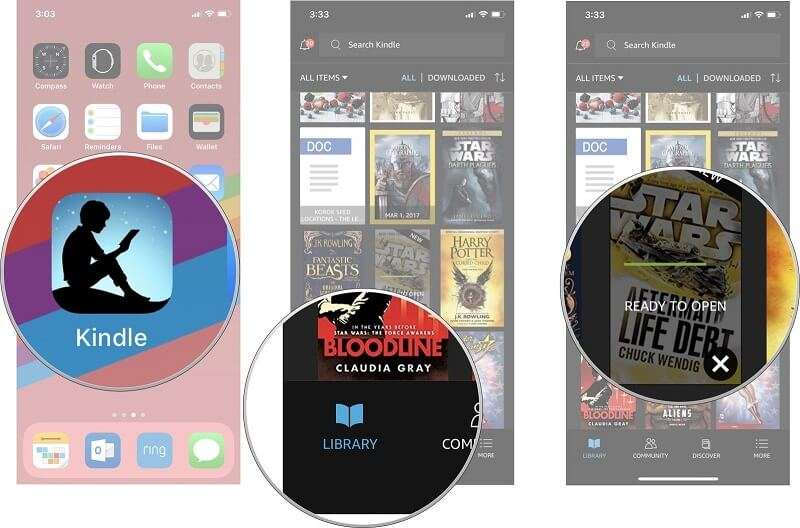
Comment convertir Kindle en PDF
1. Zamzar
Zamzar est un convertisseur de fichiers qui peut convertir des documents, des images, des vidéos et du son. Il existe plus de 1100 formats pris en charge pour la conversion sur cette plate-forme en ligne. Ils convertissent avec succès des fichiers depuis 2006 avec des millions de clients. Il est pratique à utiliser, car vous n'avez pas besoin de télécharger de logiciel. Sélectionnez simplement le fichier, choisissez un format vers lequel convertir et c'est parti.
Étape 1. Accédez au site Web de Zamzar . Ensuite, vous pouvez voir la page de téléchargement. Cliquez sur « Ajouter des fichiers… » pour télécharger votre fichier au format Kindle. Entrez le lien vers le fichier que vous souhaitez convertir en cliquant sur le bouton "sélectionner le lien".

Étape 2. Cliquez sur l'icône déroulante du bouton "Convertir en" pour sélectionner "pdf" comme format de sortie au centre de l'interface.

Étape 3. Cliquez sur "Convertir maintenant" pour convertir votre fichier PDF. Après la conversion, vous pouvez cliquer sur le bouton "Télécharger" pour télécharger votre fichier PDF converti.
2. Epubor Ultimate
Epubor Ultimate peut vous aider à lire des livres n'importe où, y compris le meilleur convertisseur d'eBook et les fonctions de suppression d'eBook DRM. Il a une version en ligne et une version hors ligne. Ici, nous voulons vous recommander le convertisseur de livres électroniques en ligne d'Epubor. Le convertisseur de livres électroniques en ligne est un outil de conversion unique avec plusieurs formats de livres électroniques pris en charge : ePub, PDF, Mobi, AZW, AZW3, etc. Avec cet outil en ligne, vous pouvez convertir directement votre fichier Kindle en PDF. Pas besoin de télécharger de logiciel, cet outil peut donc vous faire gagner beaucoup de temps.
Étape 1. Tout d'abord, choisissez l'outil "Convertir en PDF" pour votre format de sortie. Cliquez sur le bouton "Parcourir les fichiers" et choisissez les fichiers Kindle sur votre lecteur local, puis ils seront téléchargés sur le serveur de conversion. Si tout se passe bien, vous verrez la barre de progression pour chaque fichier.
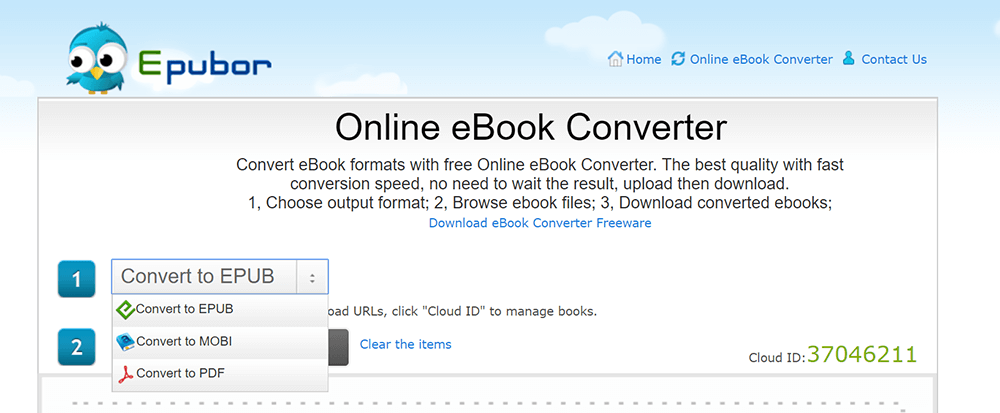
Étape 2. Téléchargez le fichier PDF. Lorsqu'un livre Kindle est téléchargé et converti, vous verrez le lien "Télécharger" pour chaque livre Kindle. Cliquez dessus pour obtenir le fichier PDF converti.
3. EPUB Converter
EPUB Converter est un outil de conversion en ligne gratuit pour vous aider à convertir des fichiers eBook au format PDF. EPUB Converter est un puissant outil de conversion Kindle pour aider les utilisateurs à convertir leurs livres dans d'autres formats pour les lire facilement sur n'importe quel autre appareil. Habituellement, la plupart des lecteurs utiliseront cette plate-forme pour convertir les fichiers Kindle en PDF, puis les lire sur des lecteurs tels que iPad, iPhone, Nexus, ordinateur, etc.
Étape 1. Accédez au site Web de la plate-forme en ligne EPUB Converter . Vous pouvez voir de nombreux outils de conversion sur la page d'accueil. Cliquez sur le " PDF Converter " qui apparaît sous la liste "Kindle Converter".
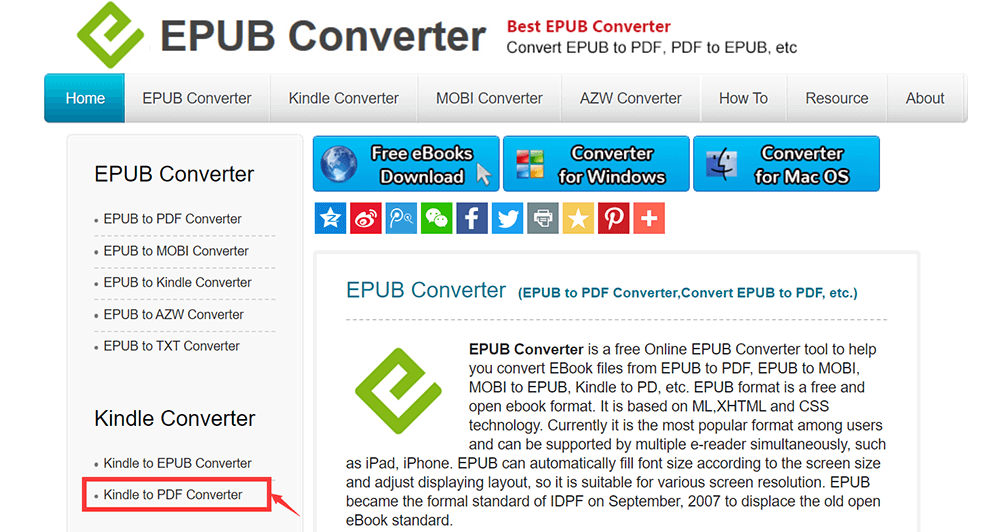
Étape 2. Cliquez sur le bouton « Ajouter des fichiers… » pour télécharger le fichier Kindle depuis votre ordinateur. Vous pouvez télécharger plusieurs fichiers en même temps pour les convertir facilement. S'il y a des fichiers que vous ne voulez pas convertir. Cliquez sur « Annuler le téléchargement » sur la droite pour annuler.
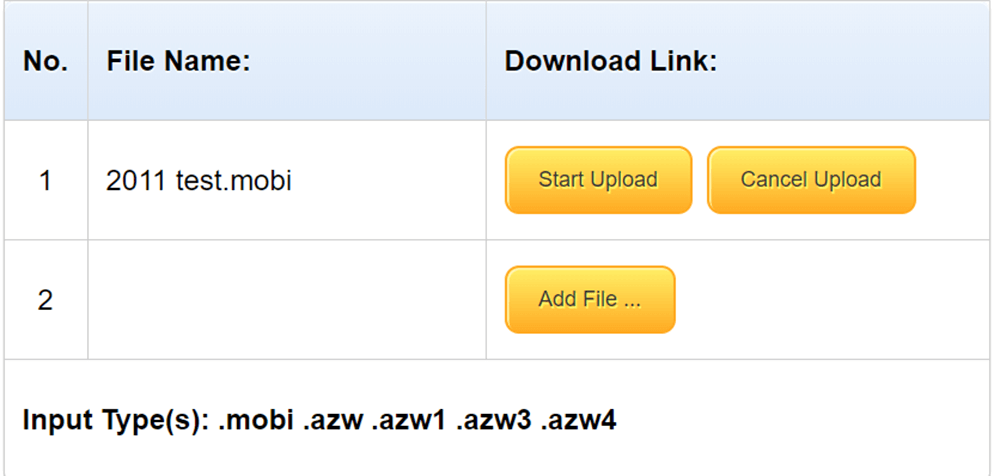
Étape 3. Une fois que tous les fichiers que vous souhaitez convertir ont été ajoutés à la liste, cliquez sur le bouton "Démarrer le téléchargement" pour lancer la conversion.
Étape 4. Une fois le fichier converti, cliquez sur le nom du fichier qui s'affiche à droite pour télécharger le fichier PDF.
4. Calibre
Calibre est une solution tout-en-un pour tous vos besoins en matière de livres électroniques. C'est différent des trois outils en ligne ci-dessus. Lorsque vous utilisez Calibre, vous devez d'abord le télécharger et l'installer. Il est également entièrement gratuit et facile à utiliser pour les utilisateurs occasionnels et les experts en informatique. Il prend en charge presque tous les e-Reader et est compatible avec plus d'appareils à chaque mise à jour. Vous pouvez également convertir votre fichier Kindle au format PDF en quelques secondes et le lire sur d'autres appareils.
Étape 1. Téléchargez et installez le logiciel sur votre ordinateur. Vous devez choisir le type d'ordinateur sur lequel vous prévoyez d'utiliser Caliber. Il peut fonctionner sur les plates-formes Linux, Mac et Windows.
Étape 2. Cliquez sur le bouton "Ajouter des livres" pour ajouter vos livres Kindle, ou faites glisser puis déposez les fichiers que vous souhaitez convertir dans la fenêtre de l'application. Ensuite, ils seront répertoriés dans la zone centrale de l'écran.
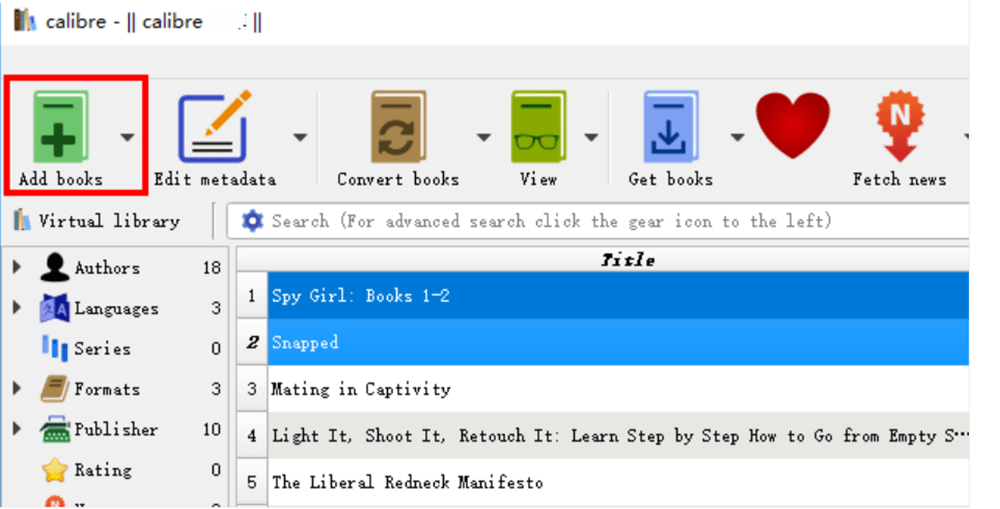
Étape 3. Cliquez sur le bouton "Convertir les livres". Ensuite, la fenêtre de conversion apparaîtra. Sélectionnez "PDF" comme format de sortie et cliquez sur le bouton "OK". Calibre commencera à convertir le fichier Kindle.
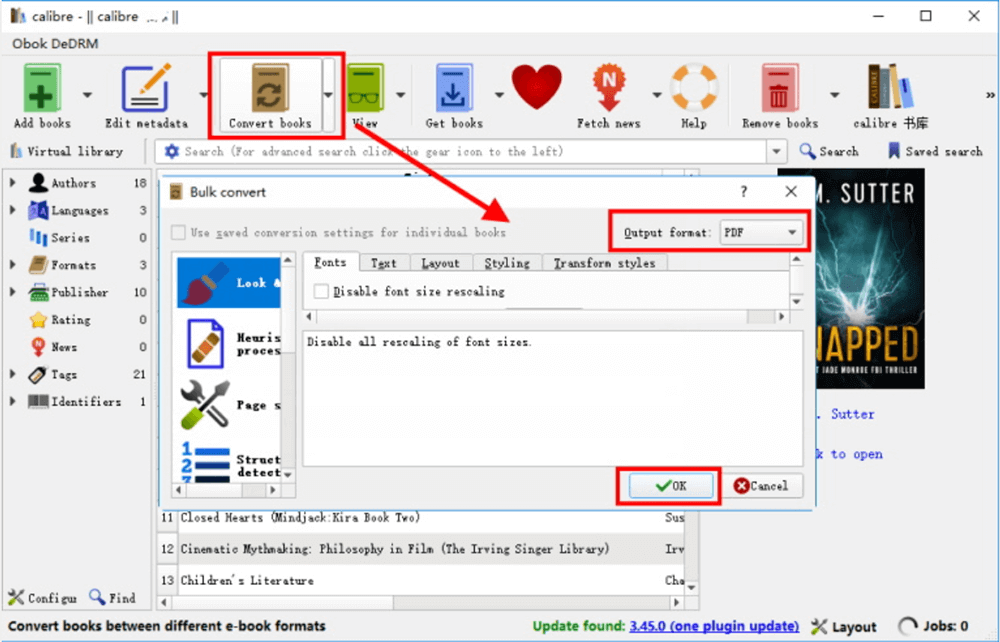
Étape 4. Une fois la conversion terminée, revenez à l'écran principal. Si les livres ont été convertis de Kindle en PDF avec succès, les "Formats" contiendront à la fois l'original et le converti. Cliquez sur le bouton « Cliquez pour ouvrir » ; vous obtiendrez votre fichier PDF converti dans la fenêtre contextuelle.
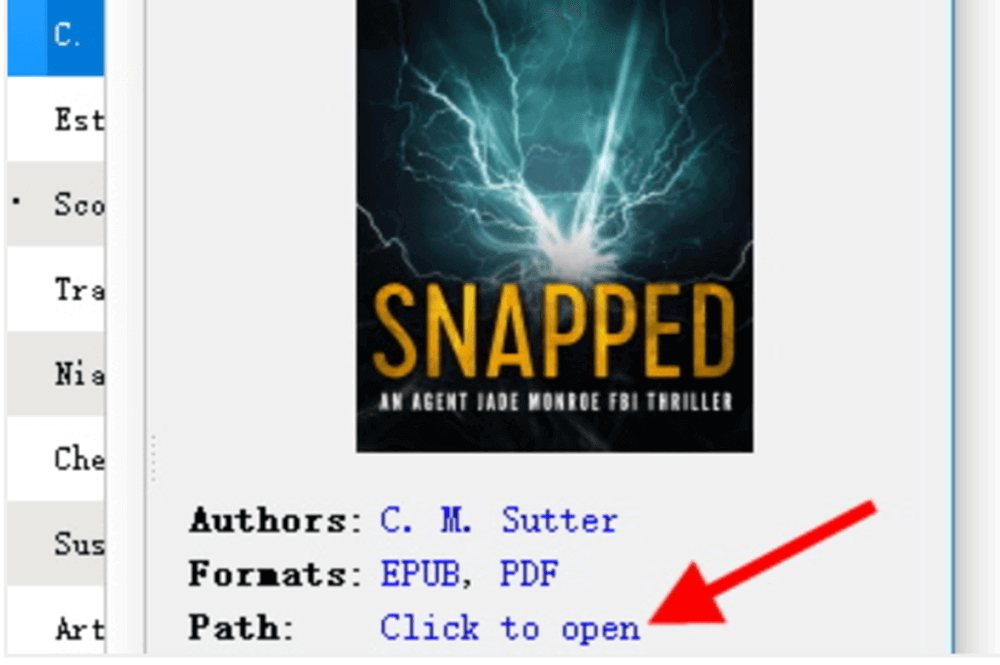
5. Kindle Converter
Kindle Converter est également un convertisseur de bureau qui peut convertir Kindle en PDF. Avec ce convertisseur, l'utilisateur peut non seulement afficher des livres électroniques Kindle sur l'ordinateur ou d'autres appareils, mais peut également imprimer des livres électroniques Kindle sans limitation DRM. La conversion de fichiers PDF de haute qualité et l'absence de perte de qualité sont les principales caractéristiques de Kindle Converter.
Étape 1. Téléchargez le logiciel en cliquant sur le site Web ci-dessus. Appuyez sur les boutons "Ajouter des fichiers" ou "Ajouter un dossier" en haut pour télécharger votre fichier. Ou vous pouvez le télécharger en faisant glisser et en déposant des fichiers dans la fenêtre de l'application.

Étape 2. Choisissez le "format PDF" comme format de sortie. N'oubliez pas de choisir l'emplacement pour enregistrer les fichiers convertis.
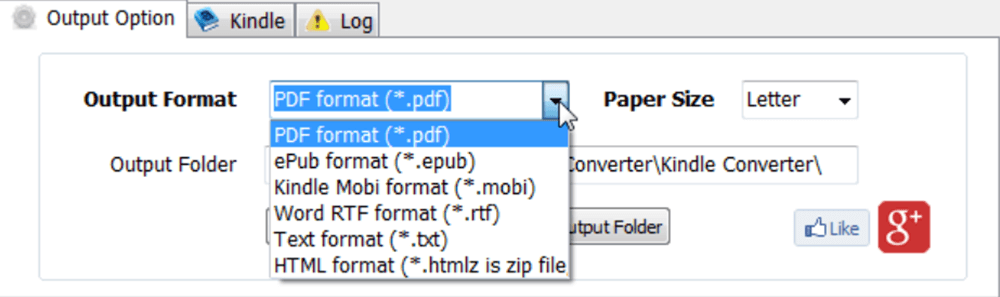
Étape 3. Cliquez sur le bouton "Convertir" pour lancer la conversion. Après quelques secondes, vous pouvez voir les fichiers convertis avec succès dans le dossier que vous avez choisi d'enregistrer auparavant.
FAQ : Plus d'informations
Envisagez-vous d'autres questions sur la conversion de l'ebook Kindle en PDF ? Cette partie FAQ est faite pour vous. Voici 4 questions fréquemment posées par la plupart des utilisateurs. Vous êtes disponible pour voir si vous confondez également l'un d'entre eux et obtenez la réponse tout de suite !
1. Est-il possible de convertir KFX en PDF ?
KFX est un format de livre électronique créé pour encoder un livre Kindle. Il contiendra à la fois le texte et le contenu des métadonnées sur le livre, tels que l'auteur, les titres des chapitres, les numéros de page, etc. Normalement, les livres électroniques téléchargés sur Amazon seraient enregistrés au format KFX. Si vous devez convertir KFX en PDF pour une lecture sur d'autres appareils ou lecteurs PDF, l'utilisation des méthodes 2 et 4 fournies dans ce blog peut vous aider.
2. Que dois-je faire si les pages converties sont vierges ?
Lorsque vous essayez de convertir des livres électroniques tels que Word en PDF, mais que vous constatez qu'ils contiennent trop de pages vierges, vous avez peut-être activé l'option "pages impaires et paires différentes" avant la conversion. Vous devez décocher cette option pour pouvoir vous débarrasser de plus de pages vierges.
3. Comment puis-je modifier la taille du PDF s'il est trop volumineux ?
Certains ebooks occuperaient de grandes tailles, surtout lorsqu'ils sont convertis en PDF. Vous êtes disponible pour réduire la taille avec deux types d'outils PDF - Compresser le PDF et Supprimer le PDF./
Compresser PDF : Fournit une option directe aux utilisateurs pour réduire la taille d'un fichier PDF en conséquence.
Supprimer le PDF : Supprimez certaines pages inutiles du fichier PDF afin que la taille puisse être réduite.
4. Comment éditer le fichier PDF converti à partir d'un livre Kindle ?
Le PDF n'est pas modifiable comme Word ou TXT. Si vous avez converti un PDF à partir d'un livre Kindle et que vous devez modifier le contenu, l'utilisation des éditeurs EasePDF en ligne peut facilement vous aider à répondre à cette question. Par exemple, ajouter des filigranes, faire pivoter des pages, ajouter des mots de passe, etc. peuvent tous être complétés par les puissants outils d'édition PDF fournis par EasePDF.
Conclusion
Les solutions ci-dessus pour convertir les fichiers Kindle au format PDF sont utiles lorsque vous souhaitez lire les livres électroniques Kindle sur d'autres appareils électroniques. Que vous choisissiez un convertisseur en ligne ou de bureau, la conversion du fichier Kindle en PDF est une tâche assez simple. Si vous souhaitez modifier votre PDF converti, l'outil " Modifier le PDF " dans EasePDF est un bon choix pour vous.
Cet article a-t-il été utile? Merci pour votre avis!
OUI Ou NON
Recommandé pour vous























